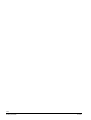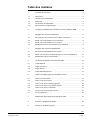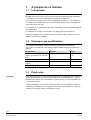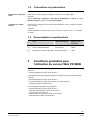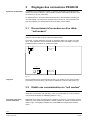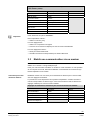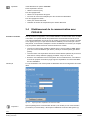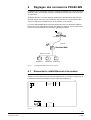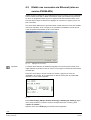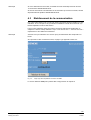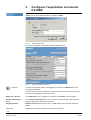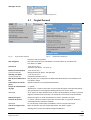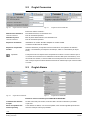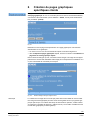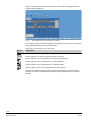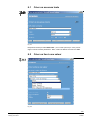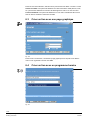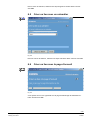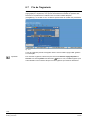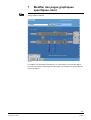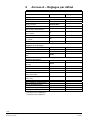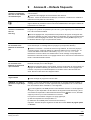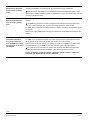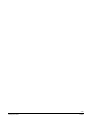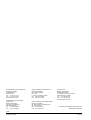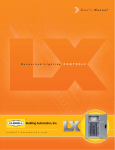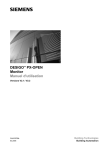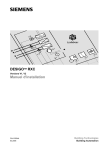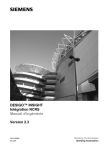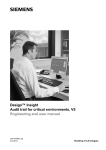Download null modem - Siemens Schweiz AG
Transcript
DESIGO™ PX
Serveurs Web PXG80-W / PXG80-WN
Instructions de mise en service et de configuration
Version 2.2
CA110403fr
02.2005
Building Technologies
Building Automation
2/28
Building Technologies
Building Automation
Serveurs Web PXG80-W / PXG80-WN
CA110403fr
02.2005
Table des matières
1
A propos de ce manuel ................................................................................. 4
1.1
Introduction ................................................................................................... 4
1.2
Historique des modifications ......................................................................... 4
1.3
Public visé..................................................................................................... 4
1.4
Conventions de présentation ........................................................................ 5
1.5
Documentation complémentaire ................................................................... 5
2
Conditions préalables pour l'utilisation du serveur Web PX-WEB ................ 5
3
Réglages des connexions PXG80-W ........................................................... 6
3.1
Raccordement d'un modem ou d'un câble "null modem" ............................. 6
3.2
Etablir une communication via "null modem"................................................ 6
3.3
Etablir une communication via un modem .................................................... 7
3.4
Etablissement de la communication avec PXG80-W.................................... 8
4
Réglages des connexions PXG80-WN ......................................................... 9
4.1
Raccorder le câble Ethernet et le modem .................................................... 9
4.2
Etablir une connexion via Ethernet (mise en service PXG80-WN) ............. 10
4.3
Etablissement de la communication ........................................................... 11
5
Configurer l'exploitation via Internet PX-WEB ............................................ 12
5.1
Onglet General ........................................................................................... 13
5.2
Onglet Connexion ....................................................................................... 14
5.3
Onglet Alarme ............................................................................................. 14
5.4
Onglet Upload/Download ............................................................................ 15
6
Création de pages graphiques spécifiques clients ..................................... 17
6.1
Créer un nouveau texte .............................................................................. 19
6.2
Créer un lien à une valeur........................................................................... 19
6.3
Créer un lien avec une page graphique...................................................... 20
6.4
Créer un lien avec un programme horaire .................................................. 20
6.5
Créer un lien avec un calendrier ................................................................. 21
6.6
Créer un lien avec la page d'accueil ........................................................... 21
6.7
Fin de l'ingénierie........................................................................................ 22
7
Modifier des pages graphiques spécifiques client ...................................... 23
8
Annexe A – Réglages par défaut ................................................................ 24
9
Annexe B – Défauts fréquents .................................................................... 25
3/28
Building Technologies
Building Automation
Serveurs Web PXG80-W / PXG80-WN
CA110403fr
02.2005
1
A propos de ce manuel
1.1
Introduction
Ce document décrit la mise en service et la configuration de l'exploitation via Internet
PX-WEB, ainsi que la mise en service des deux serveurs Web PXG80-W (exploitation
via modem ou null modem) et PXG80-WN (exploitation via Ethernet).
La configuration se rapporte d'une part aux réglages de l'ordinateur ou du portable qui
sont utilisés pour l'établissement de la communication, et d'autre part aux réglages du
logiciel dans le serveur Web.
Aux chapitres 3 et 4 sont décrits la procédure d'installation, ainsi que l'établissement de
la communication.
Le chapitre 6 vous indique comment créer vos pages graphiques spécifiques.
Le Manuel d'utilisation vous indique comment commander votre installation avec l'exploitation via Internet PX-WEB [3].
1.2
Historique des modifications
La présente documentation remplace entièrement le document CA1C9232 du
31.07.2002. Les modifications suivantes ont été apportées par rapport à l'édition précédente :
Modifications
Captures d'écran remplacées en
fonction de la version V2.2 du logiciel
Réglages des connexions modifiés
Etablissement de la communication
modifié
"Erreurs fréquentes" complétées
1.3
Installation
Chapitre
Toutes
pages
Totalité du manuel
3.1, 4.2
4.3
6, 10
11
9
25
Public visé
Ces instructions de mise en service et de configuration sont destinées aux techniciens
de service qui installent et mettent en service les serveurs Web PXG80-W /…-WN, et
établissent et configurent la communication, à partir d'un PC, pour une exploitation via
un explorateur Internet.
Le Manuel d'utilisation vous indique comment travailler avec l'exploitation via Internet
PX-WEB [3]. L'installation et la configuration des serveurs Web PXG80-W /…-WN supposent que vous savez utiliser un explorateur Internet.
4/28
Building Technologies
Building Automation
Serveurs Web PXG80-W / PXG80-WN
CA110403fr
02.2005
1.4
Conventions de présentation
Voici les modes de représentation qui sont utilisés dans ce manuel :
Eléments du niveau opérateur
Les textes du niveau graphique opérateur sont écrits en caractères gras.
Caractères de remplacement
Les séries de caractères qui sont entrés individuellement, sont en <italique> et placés
entre crochets.
Exemple :
Allez à ,Démarrage Æ Réglages Æ Panneau de configuration Æ Logiciel Æ Onglet
Windows Setup et cochez la case Communications
Exemple :
Entrez l'adresse IP du serveur Web <nnn.nnn.nnn.nnn >. Dans ce cas, <n> remplace
un chiffre.
1.5
Documentation complémentaire
Titre
Type de document
Référence du
document
[1]
Serveur Web PXG80-W
Fiche produit
N9232
[2]
Serveur Web PXG80-WN
Fiche produit
N9233
[3]
Exploitation via Internet PX-WEB
Manuel d'utilisation
10411
2
Conditions préalables pour
l'utilisation du serveur Web PX-WEB
Pour créer et modifier des pages graphiques, il faut disposer des explorateurs Internet
suivants :
• MS Internet Explorer à partir de la version 5
L'exploitation de toutes les pages graphiques nécessite un des explorateurs Internet
suivants :
• MS Internet Explorer à partir de la version 5
• MS Internet Explorer à partir de la version 4 pour Windows CE
• Netscape à partir de la version 4.76
Pour l'exploitation des pages non graphiques :
•
•
•
•
•
MS Internet Explorer à partir de la version 4
Netscape Communicator à partir de la version 4
Opera à partir de la version 5
MS Pocket Internet Explorer à partir de la version 3
Web-Browser sur Nokia Communicator
5/28
Building Technologies
Building Automation
Serveurs Web PXG80-W / PXG80-WN
CA110403fr
02.2005
3
Systèmes d'exploitation
Réglages des connexions PXG80-W
L'installation et la configuration exigent un système d'exploitation acceptant la transmission de données à distance, par exemple le système d'exploitation Windows dans
les versions 95, 98, NT, 2000 et XP.
Au départ de l'usine, le serveur Web est initialisé avec des paramètres standard (valeurs par défaut). Ces valeurs sont indiquées dans l'Annexe A. Ces paramètres standard sont valables pour l'établissement de la première communication.
3.1
Raccordement d'un modem ou d'un câble
"null modem"
Le modem ou le câble "null modem" est relié à COM2 (raccordement 5). Les UTL sont
reliées au serveur Web via le bus LON (raccordement 52).
5
RS232 / COM2
Modem
G
1
G0
TE
Sur COM1, on peut seulement raccorder un deuxième câble "null modem". De cette
façon, deux utilisateurs peuvent travailler simultanément avec PX-WEB. Il n'est pas
possible de faire fonctionner un modem sur COM1.
AC 24 V
6 VA
LON
51
CLB
CLA
MMI
TOOL
52
RS232 / COM1
Modem / Printer
53
Fig. 3-1
Important
Après le passage d'une communication directe ("null modem") à une communication
par modem (ou inversement), il faut toujours redémarrer le serveur Web (power-up).
3.2
Etablir une communication via "null modem"
La communication entre votre ordinateur ou portable et le PX-WEB s'effectue via un
câble série "null modem". De cette façon, vous ne pouvez établir une communication
qu'à proximité immédiate du PB-WEB (distance < 3m).
Connexion pour transmission à distance
Etablissez la connexion de transmission à distance sur votre PC. La procédure à suivre
dépend de votre système d'exploitation. Veuillez consulter le manuel correspondant ou
l'aide en ligne. Les réglages valables pour le PX-WEB sont indiqués dans la liste ciaprès :
6/28
Building Technologies
Building Automation
Serveurs Web PXG80-W / PXG80-WN
CA110403fr
02.2005
Réglages de transmission de données à distance pour le fonctionnement du
"null modem" (câble) :
Valeurs par défaut
Nom d'utilisateur :
pxweb
Mot de passe :
pxweb
Protocole réseau :
TCP/IP
Confirmation en temps réel :
quelconque, c-à-d sans codage
Vitesse de transmission :
57600 bps
Bit de données :
8
Bits d'arrêt :
1
Parité :
sans
Actuel
Contrôle de flux de données : contrôle matériel du flux
Important !
Il faut désactiver les options suivantes :
Dans l'explorateur Internet :
• Utiliser un serveur proxy
Pour les réglages PPP :
• Utiliser une compression de logiciel
• Convenir de connexions multiples pour des connexions individuelles
Pour les réglages de réseau :
• Client pour réseaux Microsoft
• Libération de fichiers et d'imprimante pour réseaux Microsoft
3.3
Etablir une communication via un modem
La communication entre votre ordinateur ou portable et le serveur Web PX-WEB est
établie via un modem / une ligne téléphonique.
Il faut pour cela raccorder et installer un modem sur votre ordinateur ou votre portable.
Si ce n'est pas encore fait, effectuez l'installation conformément aux manuels du système d'exploitation et du modem.
Connexion pour transmission à distance
Etablissez ensuite une connexion pour transmission à distance pour le serveur Web,
avec les réglages nécessaires.
La procédure à suivre dépend de votre système d'exploitation. Veuillez consulter le
manuel correspondant ou l'aide en ligne. Vous trouverez dans la liste ci-dessous les
réglages valables pour le serveur Web PX-WEB.
Réglages de transmission à distance pour le fonctionnement du modem :
Par défaut
Nom d'utilisateur :
pxweb
Mot de passe :
pxweb
Protocole réseau :
TCP/IP
Confirmation en temps réel :
quelconque, c-à-d sans codage
Actuel
Numéro de téléphone :
7/28
Building Technologies
Building Automation
Serveurs Web PXG80-W / PXG80-WN
CA110403fr
02.2005
Important !
Il faut désactiver les options suivantes :
Dans l'explorateur Internet :
• Utiliser un serveur proxy
Pour les réglages PPP :
• Utiliser une compression de logiciel
• Convenir de connexions multiples pour des connexions individuelles
Pour les réglages de réseau :
• Client pour réseaux Microsoft
• Libération de fichiers et d'imprimante pour réseaux Microsoft
3.4
Etablissement de la communication avec
PXG80-W
Première connexion
Pour la première configuration, il est conseillé d'établir la communication avec un câble
null modem. Ceci permet d'éviter les problèmes de communication éventuels, dus à
une chaîne d'initialisation incorrecte pour le modem (il se peut que le modem n'accepte
aucun appel parce qu'il n'a pas été correctement initialisé). La connexion par null modem permet, le cas échéant, d'adapter la chaîne d'initialisation du modem (voir chapitre
5.2) pour passer ultérieurement au fonctionnement avec modem.
• Lancez la communication à distance désirée avec le serveur Web PX-WEB. Entrez
pour cela un Nom d'utilisateur (par défaut : pxweb) et un Mot de passe (par défaut :
pxweb).
• Lancez ensuite votre explorateur Internet et entrez l'adresse (adresse IP) du serveur
Web dans le champ d'adresse (réglage par défaut : http://172.16.87.12).
• Entrez le nom d'utilisateur et le mot de passe. Si tout se déroule bien, vous obtenez
au bout de quelques secondes la page Login de l'exploitation via Internet PX-WEB
de votre installation.
Remarque
Le nom d'utilisateur et le mot de passe ont été définis lors de la configuration de l'installation.
Fig. 3-2 :
Important !
Page Login dans l'exploitation via Internet PX-WEB
Après le passage d'une communication directe ("null modem") à une communication
par modem (ou inversement), il faut toujours redémarrer le serveur Web (power-up).
8/28
Building Technologies
Building Automation
Serveurs Web PXG80-W / PXG80-WN
CA110403fr
02.2005
4
Réglages des connexions PXG80-WN
L'installation et la configuration exigent un système d'exploitation qui accepte le support
Ethernet TCP/IP, par exemple le système d'exploitation Windows dans les versions 95,
98, 2000 et XP.
Au départ de l'usine, le serveur Web est initialisé avec des paramètres standard (valeurs par défaut). Ces valeurs sont indiquées dans l'Annexe A. Les paramètres standard sont valables pour l'établissement de la première communication.
Le serveur Web PXG80-WN fonctionne exclusivement avec une adresse IP statique.
Demander à votre administrateur réseau une adresse IP statique, ainsi que des indications sur le masque Subnet et la passerelle (gateway) par défaut.
Web-Client
Ethernet
Serveur Web
BACnet over LON
DESIGO PX
Fig. 4-1 :
DESIGO PX
DESIGO PX
Topologie conseillée pour la mise en service
4.1
Raccorder le câble Ethernet et le modem
Le câble réseau est relié au raccordement ETHERNET(raccordement 6). Les UTL sont
reliées au serveur Web via le bus LON (raccordement 52). Le modem en option pour la
transmission d'alarmes par SMS est relié à COM2 (raccordement 5).
6
RS232 / COM2
Modem
Ethernet
G
5
G0
TE
01829
1
AC 24 V
6 VA
LON
51
CLB
CLA
MMI
TOOL
RS232 / COM1
52
53
Fig. 4-2
9/28
Building Technologies
Building Automation
Serveurs Web PXG80-W / PXG80-WN
CA110403fr
02.2005
4.2
Etablir une connexion via Ethernet (mise en
service PXG80-WN)
Réglez au besoin l'adresse IP pour l'établissement de la connexion entre le PXG80-WN
et le PC. Reliez à cet effet un câble null modem à COM1 (raccordement 53) et lancez
sur le PC un programme terminal (par ex. Hyperterminal dans Windows 2000). Vous
trouverez dans la figure ci-dessous les réglages de connexion en vigueur pour les câbles null modem.
Une carte réseau Ethernet et le protocole réseau TCP/IP doivent en outre être installés
dans votre ordinateur. Si ce n'est pas le cas, procédez à l'installation à l'aide des manuels du système d'exploitation et de la carte réseau.
Fig. 4-3 :
Important !
Réglages des connexions
La vitesse de transmission de 57600 bps s'applique au fonctionnement normal. Pour
régler l'adresse IP pendant la mise en service, il faut régler une vitesse de transmission
de 38400 bps.
Dans les 5 secondes qui suivent la mise sous tension, appuyez sur la touche
<ENTREE> de votre PC. Si vous dépassez ce délai de 5 secondes, le PXG80-WN
démarre. Le menu suivant apparaît :
Fig. 4-4
Entrez Adresse IP[1], Masque d'entrée Subnet [2] et Gateway par défaut [3]. Appelez le champ d'entrée en entrant le nombre correspondant entre crochets [ ] dans
>>Entrer un nombre : _ .
Quittez le menu avec Quitter [4]. Vos entrées sont enregistrées.
10/28
Building Technologies
Building Automation
Serveurs Web PXG80-W / PXG80-WN
CA110403fr
02.2005
Remarque
Si vous n'effectuez aucune entrée, la fenêtre se ferme automatiquement au bout de
10 secondes et PXG80-WN démarre.
Si aucune autre entrée n'est faite dans les 30 secondes qui suivent une entrée, l'entrée
déjà effectuée est rejetée et PXG80-WN démarre.
4.3
Etablissement de la communication
Une carte réseau Ethernet et le protocole réseau TCP/IP doivent être installés sur votre
ordinateur. Si ce n'est pas le cas, procédez à l'installation à l'aide des manuels du système d'exploitation et de la carte réseau.
Lancez votre explorateur Internet et entrez comme suit l'adresse IP réglée selon le
chapitre 4.2 dans le champ d'adresse : http:// <nnn.nnn.nnn.nnn >. <nnn.nnn.nnn.nnn >
représentent ici les chiffres de l'adresse IP.
Remarque
Assurez-vous que l'utilisation d'un serveur proxy est désactivée dans l'explorateur Internet.
Si la procédure a été correctement suivie, la page Login apparaît comme suit :
Fig. 4-5 :
Page Login dans l'exploitation via Internet PX-WEB
Le serveur Web PX-WEB peut à présent être configuré selon le chapitre 5.
11/28
Building Technologies
Building Automation
Serveurs Web PXG80-W / PXG80-WN
CA110403fr
02.2005
5
Configurer l'exploitation via Internet
PX-WEB
Inscrivez-vous comme administrateur via Login pour Configuration (nom d'utilisateur:
Admin, mot de passe d'administrateur par défaut : pxweb).
Fig. 5-1 :
Entrer le mot de passe
La page de configuration comportant plusieurs onglets s'ouvre :
Fig. 5-2 :
Important !
Page de configuration PXG80-W
A chaque changement d'onglet, sauvegardez vos entrées avec Mémoriser. Sinon,
votre entrée est rejetée.
Vous trouverez en annexe (chapitre 8) une liste de référence dans laquelle vous pourrez entrer les réglages que vous avez choisis.
Mémoriser / Annuler
Avec Mémoriser, vous enregistrez vos entrées; avec Annuler, vous les rejetez.
Aperçu avant impression
Avec Aperçu avant impression, vous ouvrez une nouvelle fenêtre, dans laquelle la
page est affichée telle qu'elle sera imprimée.
Rapport d'erreurs
Rapport d'erreurs permet d'ouvrir une nouvelle fenêtre avec toutes les entrées de
défauts.
Remarque
Cette liste est réservée exclusivement à des fins de service.
12/28
Building Technologies
Building Automation
Serveurs Web PXG80-W / PXG80-WN
CA110403fr
02.2005
Affichage d'erreur
Fig. 5-3 :
5.1
Fig. 5-4 :
Onglet Général PXG80-W
Valeur erronée ou invalide marquée d'un *
Onglet General
Fig. 5-5 :
Onglet Général PXG80-WN
Entrez les valeurs suivantes :
Nom d'appareil
Nom défini librement pour l'identification du serveur Web, 25 caractères max.
Par défaut : PX WEB
Adresse IP
<nnn.nnn.nnn.nnn >
Adresse IP par défaut : 172.16.87.12
Masque d'entrée Subnet
<nnn.nnn.nnn.nnn >
Masque Subnet par défaut : 255.255.255.0
seulement PXG80-WN
Gateway par défaut
seulement PXG80-WN
<nnn.nnn.nnn.nnn >
Passerelle par défaut: 0.0.0.0
Mot de passe Administrateur
Mot de passe pour configuration PX-WEB. Nom défini librement, 25 caractères max.
Par défaut : pxweb
Confirmation du mot de
passe
Répéter l'entrée du mot de passe administrateur.
Temps de réactualisation
de page
0 = jamais,
différent de 0 = temps en secondes au bout duquel des pages comportant des affichages dynamiques sont rechargées automatiquement par le serveur Web.
Remarque
Si l'on règle une valeur différente de 0, la valeur de temporisation de session (Timeout)
réglée le cas échéant est sans effet, car l'activité de communication est permanente.
Nombre de lignes
Nombre de lignes en cas de visualisation d'une liste : par défaut 12 lignes
Timeout de session
0 = jamais. Indique le temps en secondes au bout duquel un Logout est déclenché
automatiquement en l'absence d'activité.
Remarque
En cas de liaison modem dans le PXG80-W, celle-ci n'est pas interrompue.
Choisir la langue locale
Menu de sélection avec les langues disponibles; par défaut : anglais
Firmware
Affichage de la version de firmware chargée actuellement
13/28
Building Technologies
Building Automation
Serveurs Web PXG80-W / PXG80-WN
CA110403fr
02.2005
5.2
Onglet Connexion
Les réglages de cet onglet ont une influence sur la liaison modem du serveur Web.
Fig. 5-6 :
Onglet Connexion PXG80-W
Fig. 5-7 :
Onglet Connexion PXG80-WN
Entrez les valeurs suivantes :
PPP Nom de l'utilisateur
seulement PXG80-W
PPP Mot de passe
seulement PXG80-W
Nom défini librement, 25 caractères max.
Pas de caractères spéciaux!
Mot de passe défini librement, 25 caractères max.
Pas de caractères spéciaux!
Séquence init modem
Initialisation du modem. Doit être adaptée au modem installé.
cf. Manuel du fabricant de modems
Séquence composition
modem
Suite de caractères, par laquelle le serveur Web lance une opération de sélection
(ATDT Æ numérotation par fréquence acoustique, ATDP Æ numérotation par impulsions)
Important !
La séquence Init et la séquence de composition du modem n'ont une influence que si
un modem est raccordé et si l'on redémarre le serveur Web (mise sous tension). Lors
de la mise sous tension, le serveur Web envoie la séquence Init une seule fois au modem. C'est pourquoi le modem doit être enclenché en même temps que le serveur Web
ou avant.
5.3
Fig. 5-8 :
Onglet alarme PXG80-W
Onglet Alarme
Fig. 5-9 :
Onglet Alarme PXG80-WN
Entrez les valeurs suivantes pour PXG80-W et PXG80-WN :
Traitement des alarmes
accepté
Si cette case n'est pas cochée, le serveur Web n'envoie les alarmes ni par SMS
ni par mail.
Durée de répétition des
alarmes [hh:mm]
Toute alarme en attente, non encore acquittée, est à nouveau signalée après écoulement de ce temps et envoyée par SMS.
14/28
Building Technologies
Building Automation
Serveurs Web PXG80-W / PXG80-WN
CA110403fr
02.2005
Centrale SMS
Numéro de téléphone de la centrale SMS. Il faut éventuellement ajouter ici un préfixe
servant de code d'accès à un central téléphonique local (par ex. 0).
SMS Récepteur
Numéro de téléphone du destinataire de l'alarme
SMSC Protocole
Protocole de transmission à la centrale SMS.
SMSC Mot de passe (TAP
seulement)
Certaines compagnies de téléphone utilisent le protocole TAP. Dans ce cas, l'entrée
d'un mot de passe peut être nécessaire. Nom défini librement, 25 caractères max.
Pas de caractères spéciaux!
Longueur du message
SMS [max. 160]
Les messages SMS sont générés par le système. La longueur est prédéfinie par le
fournisseur SMS. Longueur maximale y compris les espaces : 160 caractères.
Priorité pour filtrage SMS
Permet le filtrage d'alarmes pour l'envoi de SMS. Par défaut : 255 (c'est-à-dire que
toutes les alarmes déclenchent un SMS).
Message d'essai
Cochez cette case pour tester les réglages choisis plus haut : Un SMS test et un mail
d'essau sont envoyés.
Entrez les valeurs suivantes uniquement pour PXG80-WN :
Mail serveur (SMTP)
Entrée de l'adresse IP du serveur SMTP. <nnn.nnn.nnn.nnn >
Login exigé
Si le serveur SMTP demande un Login, cette case doit être cochée.
Nom d'utilisateur
du Mail serveur
Mot de passe
du Mail serveur
Entrée du nom d'utilisateur et du mot de passe pour le mail serveur nécessaire seulement si Login exigé a été coché plus haut.
Adresse E-mail
Adresse e-mail du destinataire de l'alarme
Priorité pour filtrage
de courrier
Permet le filtrage des alarmes pour l'envoi des e-mails. Par défaut : 255 (c'est-à-dire
que toutes les alarmes déclenchent un e-mail)
Important !
Après l'entrée de tous les paramètres d'alarme, cochez la case Message d'essai.
Ceci vous permet de vérifier si toutes les valeurs sont correctes et si le serveur Web
peut effectivement envoyer des alarmes.
5.4
Onglet Upload/Download
Dans l'onglet Upload/Download, vous pouvez charger des fichiers système et les
pages graphiques que vous avez créées directement dans le serveur Web (Upload),
ou enregistrer (Download) ou effacer (Effacer) les pages graphiques que vous avez
créées, avec les schémas. Ceci vous permet d'enregistrer sur un PC les pages HTML
créées automatiquement pendant l'ingénierie et de les recharger ultérieurement.
Fig. 5-10 : Onglet Envoi/Réception
Dans le menu déroulant, choisissez le sous-répertoire contenant les fichiers désirés et
confirmez votre choix à l'aide de Sélectionner le répertoire. Le répertoire choisi est
ouvert (cf. Fig. 5-6). Les fichiers peuvent être sélectionnés individuellement et, en fonction du système d'exploitation client utilisé, être enregistrés sur le PC de la mise en
service (bouton droit de la souris : "Enregistrer cible sous…“). On peut cliquer directement sur les fichiers graphiques listés pour les afficher.
15/28
Building Technologies
Building Automation
Serveurs Web PXG80-W / PXG80-WN
CA110403fr
02.2005
Fig. 5-11 : Onglet Up/Download, sous-répertoire
Remarque
Notez que seules, les images s'affichent correctement lorsqu'on clique dessus, mais
pas les pages HTML créées dans le processus d'ingénierie graphique.
16/28
Building Technologies
Building Automation
Serveurs Web PXG80-W / PXG80-WN
CA110403fr
02.2005
6
Création de pages graphiques
spécifiques clients
Enregistrez-vous dans l'installation désirée. Ouvrez le menu Fonctions > Créer nouvelle page graphique. Si vous ne vous êtes pas encore inscrit comme Administrateur,
vous devez le faire maintenant (nom d'utilisateur : Admin, mot de passe d'administrateur par défaut : pxweb).
Fig. 6-1
Définissez un titre de page et l'emplacement où la page graphique à créer doit être
affichée dans la vue générique :
• au niveau où vous vous trouvez directement après vous être enregistré ou
• dans le Répertoire pages graphiques séparé, activé en cochant la case Montrer la
page dans un menu graphique séparé .
Dans la boîte de dialogue qui suit, vous êtes invité à charger une image de fond appropriée dans le serveur Web PX-WEB. Cette image peut correspondre à l'installation ou à
un plan d'ensemble de l'immeuble par exemple.
Fig. 6-2 :
Remarque
Boîte de dialogue Charger image de fond
La création d'une image de fond ne fait pas partie des fonctionnalités du serveur Web.
Une image de fond appropriée peut être créée et enregistrée dans un programme graphique quelconque. Pour obtenir des temps de transmission optimaux, veillez à limiter
au maximum la quantité de données (= taille du fichier). Les formats conseillés sont les
formats GIF (graphiques) et JPEG (photos).
17/28
Building Technologies
Building Automation
Serveurs Web PXG80-W / PXG80-WN
CA110403fr
02.2005
Après le chargement de l'image de fond dans le serveur Web, l'image apparaît sur la
page d'ingénierie graphique.
Fig. 6-3 :
Page graphique avec représentation de l'installation
Les symboles (Icon) peuvent être déplacés sur l'image de fond avec la fonction "Drag &
Drop" (glisser-déposer) et placés à l'endroit désiré :
Vous avez le choix entre les "Icon" suivantes :
Broche
Signification
Permet d'ajouter un texte quelconque.
Permet d'ajouter une valeur du processus (point de donnée).
Permet d'ajouter un lien hypertexte avec une autre page graphique.
Permet d'ajouter un lien hypertexte avec un objet Calendrier.
Permet d'ajouter un lien hypertexte avec un objet Scheduler
Permet d'ajouter un lien avec la page d'entrée du serveur Web.
Lorsque vous déposez (drop) le symbole choisi, une fenêtre s'ouvre et vous invite à
effectuer une entrée. Ces fenêtres sont décrites de façon détaillée dans les chapitres
suivants.
18/28
Building Technologies
Building Automation
Serveurs Web PXG80-W / PXG80-WN
CA110403fr
02.2005
6.1
Créer un nouveau texte
Fig. 6-4
Remplacez le texte par défaut Mon texte… par un texte quelconque. Vous pouvez
régler à volonté certains paramètres : taille, couleur et attributs. Fermez avec Fait.
6.2
Créer un lien à une valeur
Fig. 6-5
19/28
Building Technologies
Building Automation
Serveurs Web PXG80-W / PXG80-WN
CA110403fr
02.2005
Dans les menus de sélection, sélectionnez le point de donnée désiré. La case à cocher
Inclure les status vous permet de déterminer si des informations d'état (alarme, forcé,
etc.) doivent être affichées au moment de l'affichage de la valeur. La case à cocher
Lecture seulement vous permet de déterminer si une valeur variable doit être accessible en lecture seulement. Fermez avec Fait.
6.3
Créer un lien avec une page graphique
Fig. 6-6
Dans le menu de sélection, choisissez la page graphique avec laquelle vous désirez
créer un lien hypertexte. Fermez avec Fait.
6.4
Créer un lien avec un programme horaire
Fig. 6-7
20/28
Building Technologies
Building Automation
Serveurs Web PXG80-W / PXG80-WN
CA110403fr
02.2005
Dans le menu de sélection, sélectionnez l'objet Programme horaire désiré. Fermez
avec Fait.
6.5
Créer un lien avec un calendrier
Fig. 6-8
Dans les menus de sélection, sélectionnez l'objet Calendrier désiré. Fermez avec Fait.
6.6
Créer un lien avec la page d'accueil
Fig. 6-9
Vous ajoutez ainsi un lien hypertexte avec la page de démarrage de l'installation actuelle. Fermez avec Fait.
21/28
Building Technologies
Building Automation
Serveurs Web PXG80-W / PXG80-WN
CA110403fr
02.2005
6.7
Fin de l'ingénierie
On termine l'ingénierie d'une page graphique par "Sauver la page & quitter" dans la
page graphique. Auparavant, vous pouvez éventuellement modifier les positions des
éléments en repositionnant un élément avec la fonction Glisser-Déposer
("Drag&Drop"). Un double clic sur un élément permet aussi de modifier ses paramètres.
Fig. 6-10
La fin de l'ingénierie permet d'enregistrer dans le serveur Web la page HTML générée
en arrière-plan.
Important !
Pour terminer l'ingénierie, utilisez toujours les touches Sauver la page & quitter ou
Annuler et ne fermez jamais la fenêtre avec
. Dans ce cas, PX-WEB suppose qu'un
autre utilisateur est connecté et bloque le mode Ingénierie pour d'autres utilisateurs.
22/28
Building Technologies
Building Automation
Serveurs Web PXG80-W / PXG80-WN
CA110403fr
02.2005
7
Modifier des pages graphiques
spécifiques client
Cliquez sur le symbole "clef à écrou" (en général en bas à droite) pour modifier une
page graphique existante.
Fig. 7-1
Le système vous demande éventuellement un mot de passe (s'il n'a pas été déjà entré), puis passe dans le mode ingénierie de la page qui correspond au mode ingénierie
selon le chapitre 6.
23/28
Building Technologies
Building Automation
Serveurs Web PXG80-W / PXG80-WN
CA110403fr
02.2005
8
Annexe A – Réglages par défaut
Serveur Web PX-WEB
Valeur par défaut :
Réglage actuel :
Réglages généraux
Nom de l'appareil
PX WEB
Adresse IP [nnn.nnn.nnn.nnn]
172.16.87.12
Masque Subnet 1)
255.255.255.0
Gateway par défaut
1)
0.0.0.0
Mot de passe administrateur
pxweb
Temps de réactualisation de page
[s] 0 = jamais
0
Nombre de lignes
12
Timeout de session [min]
0 = jamais
60
Langue
anglais
Réglages de la connexion
PPP Nom de l'utilisateur 2)
PPP Mot de passe 2)
Séquence Init du modem
Séquence de composition du modem
Réglages des alarmes
Traitement des alarmes
Durée de répétition des alarmes
[hh:mm]
Centrale SMS
SMS Récepteur
SMSC Protocole
SMSC Mot de passe
(uniquement TAP)
Longueur du message SMS
[max. 160]
Mail serveur (SMTP)
Nom d'utilisateur du Mail serveur
Mot de passe Mail serveur
Adresse E-mail
Priorité pour filtrage de courrier
Message d'essai
1)
2)
pxweb
pxweb
AT&FE0Q0V1X0
ATDT
activé
02:00
UCP
160
255
pas activé
uniquement pour PXG80-WN
uniquement avec PXG80-W
24/28
Building Technologies
Building Automation
Serveurs Web PXG80-W / PXG80-WN
CA110403fr
02.2005
9
PXG80-W L'établissement de la communication avec le null modem
ne fonctionne pas
Important !
PXG80-W L'établissement de la communication est
très long.
Annexe B – Défauts fréquents
Situation : le système d'exploitation du PC signale qu'il est impossible d'établir une
communication.
Æ Vérification des réglages de la transmission des données.
Important : vitesse de transmission 57600 bps, format 8N1, contrôle de flux matériel et
câble série croisé (câble de null modem).
La vitesse de transmission de 57600 bps s'applique au fonctionnement normal. Pour
régler l'adresse IP pendant la mise en service du PXG80-WN, il faut régler la vitesse de
transmission sur 38400 bps.
Situation : après le lancement de la connexion de transmission de données, il faut très
longtemps au système d'exploitation (60 à 90 s env.) pour signaler que la communication a été correctement établie.
Æ Dans les réglages PPP, les paramètres "Compression de logiciel" et "Négocier des
connexions multiples pour des communications individuelles" ont sans doute été activés
par erreur. Dans les réglages de réseau, des protocoles inutiles (NetBEUI par ex.) ou
un Windows Domain Logon ont peut-être été activés.
PXG80-WN
La connexion avec
Ethernet ne fonctionne
pas
Situation : PX-WEB est relié au client. L'entrée de l'adresse IP dans l'explorateur Internet se termine par un message d'erreur (la page ne peut pas être affichée).
PXG80-WN
La connexion avec
Ethernet ne fonctionne
que localement
Situation : PX-WEB peut être appelé sans problème par un client du même segment
Ethernet mais pas par un client éloigné.
Æ Vérifier la connexion : si la LED de service rouge s'allume, la connexion physique
n'est pas correcte. Vérifiez le câblage. Si l'affichage d'état rouge ne s'allume pas : ouvrez la boîte DOS et exécutez la commande ping <nnn.nnn.nnn.nnn> avec
l'adresse IP du serveur Web. Si le résultat obtenu est le message "Temps dépassé",
l'adresse IP entrée est erronée ou le réglage TCP/IP du PC est incorrect. Demandez de
l'aide à votre administrateur réseau.
Æ Vérifiez les réglages dans le serveur Web : dans la configuration du serveur Web, les
réglages de Subnet et Gateway par défaut doivent être corrects. Si ces réglages sont
corrects, il se peut qu'un Firewall empêche la circulation entre le Serveur Web et le
client. Prenez contact avec votre Support réseau.
PXG80-WN Adresse IP
réglée oubliée
Situation : l'adresse IP réglée est inconnue.
PXG80-W…Le mode ingénierie n'est pas disponible.
Situation : si une page d'affichage est reconfigurée ou une page existante modifiée, le
message d'erreur "Désolé, le mode ingénierie n'est pas disponible car un autre utilisateur est connecté <Nom d'utilisateur, x min>"apparaît.
Æ Il faut recharger le progiciel du serveur Web.
Æ Lors de l'ingénierie, PX-WEB permet un seul utilisateur à la fois. Le mode ingénierie
n'est pas non plus disponible si le déroulement de l'ingénierie a été interrompu, par ex.
si la fenêtre de l'explorateur a été fermée directement avec
. Dans ce cas, PX-WEB
suppose par erreur qu'un autre utilisateur est connecté.
Pour pouvoir tout de même configurer une page graphique,
a) attendre l'expiration de la temporisation ou
b) redémarrer le PX-WEB (mise sous tension/hors tension)
Important : terminez toujours l'ingénierie à l'aide des touches Sauver la page & quitter
ou Annuler .
25/28
Building Technologies
Building Automation
Serveurs Web PXG80-W / PXG80-WN
CA110403fr
02.2005
PXG80-W…
Des données d'installation erronées sont affichées
PXG80-W…
Mauvaise performance
pour les pages graphiques
Situation : lors du chargement d'une nouvelle application dans un régulateur PX, des
données d'installation erronées (par ex. structure de menu) sont affichées.
Æ Comme chaque client BACnet, le PX-WEB doit aussi être redémarré après le chargement de nouvelles installations dans un régulateur PX, pour que les données soient à
nouveau lues dans le cache.
Situation : la création d'une page graphique dure beaucoup plus longtemps qu'habituellement.
Æ PX-WEB trouve dans les données d'ingénierie des références à des points de donnée, qui ou bien n'existent plus, ou bien ont changé d'adresse. Dans ce cas,
PX-WEB attend l'expiration des temporisations à chaque opération de lecture d'un point
de donnée.
Modifiez les pages graphiques et corriger les références éventuellement fausses à des
valeurs.
PXG80-W
Connexion simultané
d'un PC au réseau et
avec PX-WEB via la télétransmission de données
par modem
Situation : si, à partir d'un PC raccordé à un réseau, on établit une connexion avec un
PX-WEB via un modem/null modem, les accès de l'explorateur à l'intranet sont exécutés en priorité via la connexion modem. Les accès à une URL (par ex.
www.siemens.com) sont dans ce cas d'abord envoyés au PX-WEB et non dans l'intranet. Naturellement, le PX-WEB ne peut pas répondre à une telle interrogation.
Æ Si, à partir d'un PC raccordé à un réseau, des accès au PX-WEB via modem/null
modem doivent également être possibles, il faut désactiver l'option suivante :
Protocole Internet (TCP/IP) Propriétés > Réglages TCP/IP avancés > Utiliser la
passerelle par défaut pour le réseau à distance
26/28
Building Technologies
Building Automation
Serveurs Web PXG80-W / PXG80-WN
CA110403fr
02.2005
27/28
Building Technologies
Building Automation
Serveurs Web PXG80-W / PXG80-WN
CA110403fr
02.2005
Siemens Building Technologies AG
Building Automation
Gubelstrasse 22
CH-6301 Zug
Tel. +41 41 724 11 24
Fax +41 41 724 35 22
www.sbt.siemens.com
Siemens Building Technologies SA
Building Automation
20, rue des Peupliers
B.P. 1701
LU-1017 Luxembourg-Hamm
Tel. +352 43 843 900
Fax +352 43 843 901
Siemens Building Technologies
(Suisse) SA
Building Automation
Rte de la Croix-Blanche 1
CH-1066 Epalinges
Tel. +41 21 784 88 88
Fax +41 21 784 88 89
Siemens Building Technologies SA/NV
Building Automation
Av. des Anciens Combattants 190
BE-1140 Bruxelles
Tel. +32 2 729 03 11
Fax +32 2 726 20 80
Siemens SAS
Building Technologies
Building Automation
12, avenue Léon Harmel - BP 95
FR-92164 Antony Cedex
Tel. +33 1 55 59 45 00
Fax +33 1 55 59 45 01
www.sbt.siemens.com/fr
© 2003 Siemens Building Technologies AG
Modifications réservées
28/28
Building Technologies
Building Automation
Serveurs Web PXG80-W / PXG80-WN
CA110403fr
02.2005